1.Selenium介绍
- Selenium是用于测试Web应用程序的可移植框架。Selenium提供了一种回放工具,用于编写功能测试,而无需学习测试脚本语言(Selenium IDE)。它还提供了一种特定于测试领域的语言(Selenese),可以用多种流行的编程语言编写测试,包括C#,Groovy,Java,Perl,PHP,Python,Ruby和Scala。然后可以在大多数现代Web浏览器上运行测试。Selenium继续 Windows,Linux和macOS。它是根据Apache License 2.0发布的开源软件(引自维基百科)
2.Selenium的安装
(yiluo) ➜ ~ pip install selenium
Collecting selenium
Using cached https://files.pythonhosted.org/packages/80/d6/4294f0b4bce4de0abf13e17190289f9d0613b0a44e5dd6a7f5ca98459853/selenium-3.141.0-py2.py3-none-any.whl
Requirement already satisfied: urllib3 in ./yiluo/lib/python3.7/site-packages (from selenium) (1.25.7)
Installing collected packages: selenium
Successfully installed selenium-3.141.0
3.安装谷歌浏览器驱动
-
下载驱动: https://sites.google.com/a/chromium.org/chromedriver/downloads
-
解压后,将
chromedriver移动到/usr/local/bin目录下
4.简单的尝试打开简书
#!/usr/bin/python3
import time
from selenium import webdriver
driver = webdriver.Chrome()
driver.get('https://www.jianshu.com/u/3c9531339206')
time.sleep(3)
driver.close()
(yiluo) ➜ Code python web.py
6.定位元素的一些方式
id
name
class name
tag name
link text
partial link text
xpath
css selector
######7. Python webdriver 中的使用方法
find_element_by_id()
find_element_by_name()
find_element_by_class_name()
find_element_by_tag_name()
find_element_by_link_text()
find_element_by_partial_link_text()
find_element_by_xpath()
find_element_by_css_selector()
8.实例软件测试网站Testerhome的登陆脚本
#!/usr/bin/python3
from selenium import webdriver
from time import sleep
driver = webdriver.Chrome()
driver.get("https://testerhome.com/")
# 放大窗口
driver.maximize_window()
sleep(3)
# 进入登陆页面
driver.find_element_by_xpath('//*[@id="main-page"]/div[1]/nav/div/ul[1]/li[2]/a').click()
sleep(3)
# 输入账号
driver.find_element_by_id('user_login').send_keys('你的账户')
# 输入密码
driver.find_element_by_id('user_password').send_keys('你的密码')
# 点击登陆按钮
driver.find_element_by_xpath('//*[@id="new_user"]/div[4]/input').click()
sleep(3)
# 关闭窗口
driver.close()
…待续
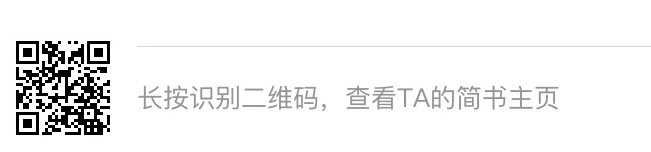
享受每一天,Just Enjoy !
来源:CSDN
作者:伊洛的小屋
链接:https://blog.csdn.net/weixin_44386231/article/details/103497059